Cara Install pip Python di Ubuntu dengan Mudah
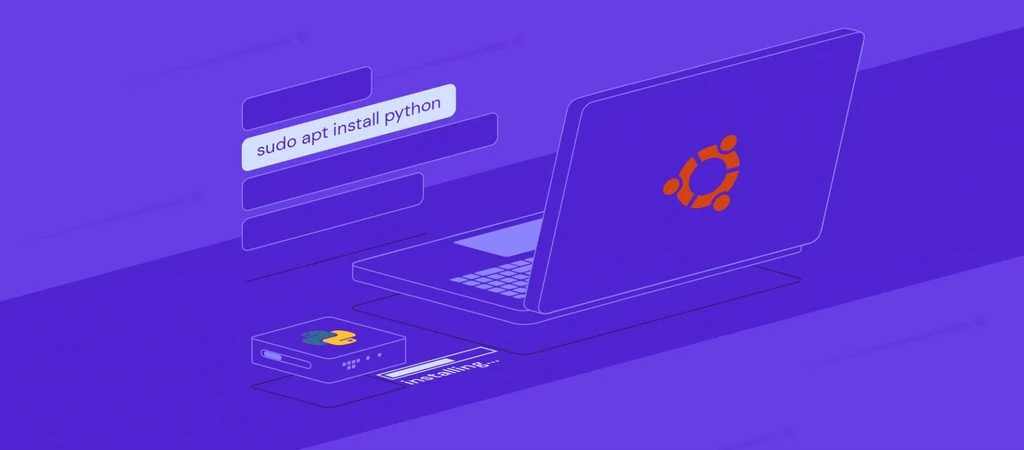
pip Installs Packages atau pip adalah sistem pengelolaan package yang berfungsi untuk menginstal dependensi Python. Tidak seperti software manager bawaan Linux, tool ini memiliki fitur tambahan yang menjadikannya lebih fleksibel dan serbaguna.
Misalnya, pip menggunakan repositori yang lebih lengkap dan memiliki resolusi dependensi untuk kompatibilitas yang lebih baik. Hal ini membuat pip lebih disukai untuk mengelola software pada proses deployment proyek Python.
Artikel ini akan menjelaskan cara menginstal Python pip di VPS (server pribadi virtual) Ubuntu dan perintah-perintah dasar pip untuk mengelola package Python di sistem Anda. Mari simak tutorialnya di bawah ini!

Apa Itu pip?
pip Installs Packages (pip) adalah package manager Python yang berfungsi untuk menginstal, mengupdate, dan menghapus modul.
Dengan tool ini, Anda bisa memilih versi software tertentu, mengisolasi package dalam sistem virtual Python, dan mengecek dependensi secara otomatis.
Berkat fungsinya ini, pip menjadi salah satu software terpopuler yang digunakan untuk membuat sistem hosting bagi proyek Python.
Persiapan sebelum Menginstal pip di Ubuntu
Sebelum lanjut ke langkah-langkahnya, pastikan Anda sudah memiliki VPS yang menggunakan versi baru sistem operasi Ubuntu, seperti 22.04. Sebab, perintah penginstalannya mungkin akan berbeda kalau Anda menggunakan versi lain.
Apabila belum memilikinya, Anda bisa mencoba VPS Hosting dari Hostinger. Layanan hosting ini mendukung berbagai sistem operasi dan software guna memastikan penginstalan pip dan deployment Python yang lancar.
Anda juga bisa memilih distro dan aplikasi Linux dengan mudah menggunakan template sistem operasi VPS kami. Misalnya, untuk mempercepat proses deployment Python, Anda cukup menginstal template Ubuntu 22.04 with Django yang sudah disediakan.
Selain itu, terdapat fitur-fitur lain yang akan membantu Anda mengelola server dengan lebih mudah. Misalnya, tersedia Terminal browser bawaan untuk membuat koneksi VPS langsung dari web browser. Anda juga bisa memanfaatkan Kodee, asisten AI kami untuk membuat perintah administrasi server menggunakan prompt sederhana.
Baik masih pemula maupun sudah berpengalaman, paket VPS kami cocok untuk Anda yang perlu mengatur sistem hosting sesuai kebutuhan.

Cara Install pip di Ubuntu
Setelah mendapatkan paket VPS hosting dan menginstal Ubuntu 22.04, ikuti langkah-langkah berikut untuk menginstal pip.
1. Buat Koneksi VPS dan Akun Baru
Untuk menjalankan perintah pada VPS, buat sambungan ke sistem Anda melalui protokol secure shell (SSH).
User Linux atau macOS bisa menggunakan Terminal. Namun, dalam tutorial ini, kami akan menggunakan PuTTY karena client ini juga kompatibel dengan sistem operasi lain, termasuk Windows.
Setelah menginstal PuTTY, buka aplikasi tersebut dan masukkan alamat IP VPS Anda. Klik Open lalu login sebagai user root. Klien Hostinger bisa menemukan informasi login VPS ini melalui hPanel → VPS → Kelola → Akses SSH.

Kemudian, Anda perlu membuat superuser baru. Hal ini penting untuk mencegah eksekusi perintah yang tidak disengaja karena biasanya tidak ada konfirmasi ulang untuk menjalankan perintah Linux menggunakan user root. Berikut perintah untuk membuat superuser baru:
adduser your-username
Masukkan kata sandi user yang baru beserta informasi lainnya. Kemudian, berikan hak istimewa administratif pada akun tersebut dengan menambahkannya ke grup sudo:
usermod -a -G sudo your-username
Sekarang, mari beralih ke user yang baru menggunakan perintah berikut:
su your-username
Setelah nama command-line Anda berubah, masukkan cd untuk kembali ke direktori home, lalu lanjutkan langkah-langkah penginstalan Python pip.
2. Update Repositori Package Sistem
Update daftar package repositori sistem untuk memastikan Anda mendapatkan versi software terbaru. Berikut langkah-langkahnya di Ubuntu:
sudo apt update
Masukkan kata sandi user dan tekan Y kalau command-line meminta konfirmasi.
Kemudian, meskipun opsional, sebaiknya Anda juga menginstal patch terbaru yang tersedia untuk menghindari masalah kompatibilitas. Berikut perintahnya:
sudo apt upgrade
3. Instal Package pip Python
Agar bisa berfungsi dengan benar, package manager pip membutuhkan Python sebagai penerjemah. Karena bahasa pemrograman ini biasanya sudah dikonfigurasikan secara default di Ubuntu, jalankan perintah berikut untuk mengeceknya di sistem Anda:
python3 -V

Apabila command-line interface Anda menghasilkan nomor versi Python, artinya bahasa pemrograman ini sudah terinstal.
Kalau tidak, pesan error akan muncul, dan Anda perlu mengonfigurasinya secara manual dengan menjalankan:
sudo apt install python3
Tekan Y dan Enter untuk mengonfirmasi proses setup. Kemudian, jalankan perintah berikut untuk menginstal pip dan semua dependensi guna membuat modul Python:
sudo apt install python3-pip
Sekarang, lihat versi pip untuk memastikan tool ini sudah terinstal dengan benar. Gunakan perintah berikut:
pip3 --version

Selesai! Sekarang Anda bisa menggunakan pip untuk mengelola dependensi aplikasi Python.
Secara default, Anda seharusnya mendapatkan versi terbaru dari repositori sistem. Untuk mengupdatenya, jalankan:
sudo pip3 install --upgrade pip
Penting! Package manager pip3 hanya akan berfungsi pada sistem Python 3. Gunakan pip kalau Anda menjalankan Python atau Python2.
4. Gunakan pip untuk Mengelola Package Python
Sebelum menggunakan pip untuk menginstal package, mari pelajari cara kerjanya.
Tidak seperti package manager bawaan Linux yang mengambil software dari repositori sistem operasi, tool ini menggunakan Python Package Index (PyPI) yang lebih lengkap.
Ketika menginstal package Python, pip secara otomatis memeriksa apakah semua dependensi sudah dikonfigurasi. Kalau belum, pip akan menginstalnya dulu untuk memastikan kompatibilitas dan fungsionalitasnya.
Untuk menginstal modul Python menggunakan pip, jalankan sintaksis perintah berikut:
sudo pip install package-name
Ganti package-name dengan software yang Anda inginkan. Sebagai contoh, jalankan perintah berikut untuk menginstal tool jaringan web crawling Scrapy:
sudo pip3 install scrapy

Apabila Anda ingin mengonfigurasi versi package tertentu, tambahkan nomor versinya di akhir perintah. Contohnya, perintah berikut ini akan menyiapkan Scrapy 1.5:
sudo pip3 install scrapy==1.5
Anda bisa memeriksa semua package pip yang terinstal beserta versinya menggunakan perintah list. Untuk menemukan software tertentu, input outputnya sebagai pipe ke grep seperti berikut:
sudo pip3 list | Scrapy

Penting! Apabila command-line interface menghasilkan output kosong, pastikan besar kecilnya huruf dalam perintah sudah benar karena Linux peka terhadap huruf besar-kecil.
Untuk mengupdate package Python, gunakan opsi -upgrade seperti dalam perintah berikut:
sudo pip3 install scrapy --upgrade
Untuk menghapus package dari sistem Ubuntu, masukkan perintah berikut ini, tapi ganti package-name dengan nama software yang sebenarnya:
sudo pip3 uninstall package-name
Secara default, perintah uninstall tidak menghapus dependensi software karena modul lain mungkin masih menggunakannya. Namun, menyimpan package Python yang tidak terpakai bisa menimbulkan risiko keamanan kalau tidak diupdate dan dikelola dengan benar.
Apabila Anda ingin menghapus dependensi, masukkan nama-nama dependensi tersebut dalam file TXT dan tentukan dalam perintah seperti berikut:
sudo pip3 uninstall package-name -r dependency_list.txt
Anda bisa membaca dokumentasi pip selengkapnya guna mempelajari utilitas lain untuk mengelola package Python. Atau, mintalah bantuan pada Kodee untuk membuatkan perintah sesuai kebutuhan Anda.

Kesimpulan
Dengan menggunakan pip, Anda bisa mengelola package software Python dengan mudah untuk menyiapkan sistem hosting sebelum melakukan deployment. Dalam tutorial ini, kami telah menjelaskan cara menginstal Python pip di Ubuntu.
Setelah menyiapkan paket VPS Linux hosting dan menginstal Ubuntu 22.04, ikuti langkah-langkah berikut:
- Akses VPS menggunakan SSH client atau Terminal dan buat akun superuser baru.
- Untuk mendapatkan versi package terbaru, update repositori sistem menggunakan apt update dan apt upgrade.
- Konfigurasikan Python3 dan Pip3 menggunakan perintah apt install.
- Download, lihat, update, dan hapus package yang terinstal dari repositori Python Package Index menggunakan perintah pip3.
Untuk mempermudah pengelolaan package Python, manfaatkan Kodee guna membantu Anda menghasilkan perintah pip untuk berbagai tugas yang perlu dilakukan. Semoga berhasil!
Tanya Jawab (FAQ) Cara Install Python pip Ubuntu
Untuk membantu Anda memahami cara menginstal pip di Ubuntu lebih lanjut, bagian ini akan menjawab beberapa pertanyaan umum tentang topik tersebut.
Bagaimana Cara Mengecek apakah pip Sudah Terinstal di Ubuntu?
Untuk memeriksa apakah pip sudah terinstal, tanyakan versinya menggunakan perintah pip3 –version. Apabila command-line interface Anda menampilkan angka versi, berarti software tersebut telah dikonfigurasi dengan benar. Kalau tidak, akan muncul error “command not found”.
Apakah Ada Dependensi untuk Menginstal pip di Ubuntu?
Ya. Sebelum menginstal pip3 di Ubuntu, konfigurasikan package Python 3 menggunakan perintah apt install python3. Pastikan untuk menginstal versi pip yang benar karena pip3 hanya bisa berjalan di sistem Python 3.
Bagaimana Cara Mengupdate pip di Ubuntu?
Untuk mengupdate pip, jalankan perintah pip3 install –upgrade di Terminal. Perintah ini akan mengambil versi PyPI yang lebih baru, bukan dari repositori default sistem Anda, yang berarti Anda tidak perlu menjalankan apt update sebelumnya.


Komentar
October 28 2021
terimakasih banyak kak, sekarang saya sudah bisa menginstall python di linux ubuntu laptop saya dengan mudah...